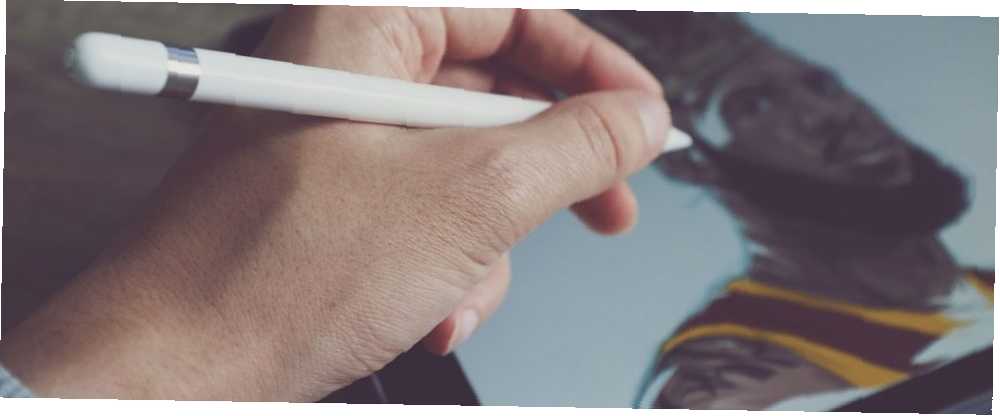
Lesley Fowler
0
6021
103
Apple Pencil transformuje iPad z dotykové tablety na počítač s přesným polohovacím zařízením. Přidejte do svého iPadu nebo iPad Pro Apple Pencil a budete sledovat, jak se šíří jeho křídla. Úkoly, jako je úprava fotografií, psaní poznámek ve třídě, kreslení a grafický design, jsou intuitivnější, rychlejší a snadnější.
Podívejte se na náš seznam nejlepších aplikací Apple Pencil pro iPad a iPad Pro.
1. Apple Notes
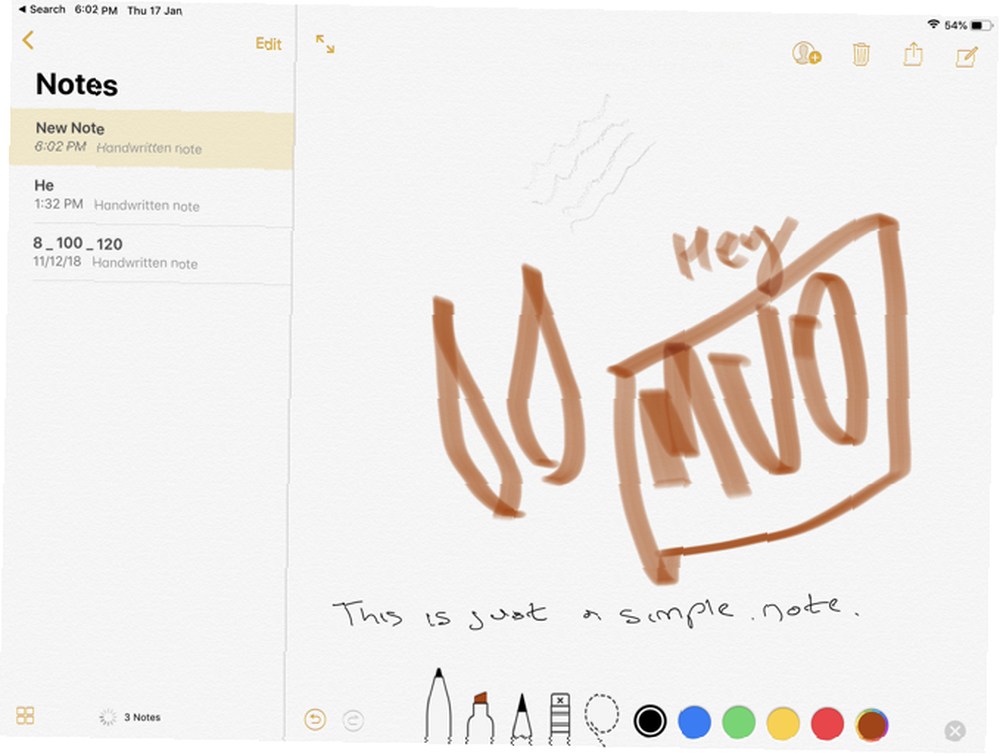
Než skočíte do propasti úžasných aplikací třetích stran, nezapomeňte na všechno, co Apple Notes může udělat. 10 Skryté funkce Apple Notes, které byste měli vědět o 10 Skryté funkce Apple Notes, které byste měli vědět o Myslíte, že znáte Apple Notes? Tyto triky vám pomohou doplnit poznámky pomocí poznámek na vašem iPhonu, iPadu nebo Macu. . Vestavěná aplikace Notes přichází s podporou Apple Pencil.
Vytvořte novou poznámku a poté začněte psát pomocí tužky Apple. Můžete čmárat, kreslit nebo dělat, cokoli jiného chcete. Klepnutím na ikonu tužky dole zobrazíte panel nástrojů. Odtud můžete přepnout na pero nebo značkovací hrot a vybrat libovolnou barvu, kterou chcete.
Klepnutím na ikonu nástroje laso vytvořte řez. S ním jednoduše nakreslete část poznámky a budete ji moci vyzvednout a přesunout.
Nejlepším důvodem použití Apple Notes jako aplikace pro rychlé vytváření poznámek v iPadu je jeho integrace s iOS. Klepněte na obrazovce Zámek pomocí Apple Pencil a okamžitě otevřete aplikaci Notes s prázdnou poznámkou nebo poslední poznámkou, kterou jste navštívili (můžete to určit v nastavení).
2. Notability
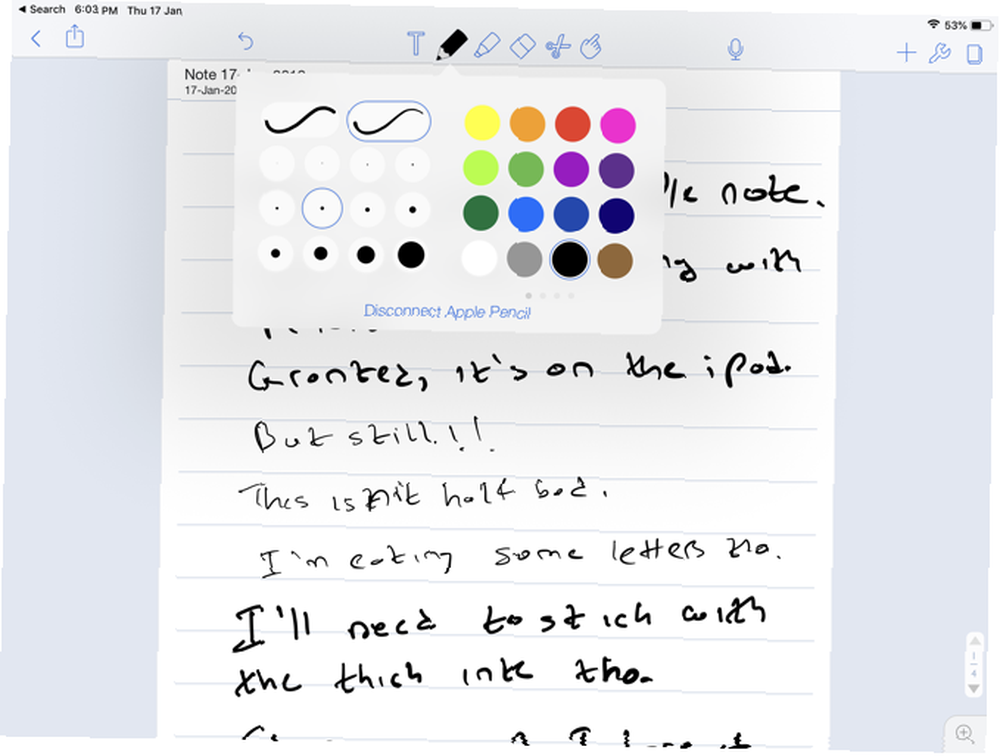
Notability je navržen jako víceúčelová aplikace pro psaní poznámek, zejména pro studenty. Když otevřete poznámku, můžete se rozhodnout psát pomocí Apple Pencil nebo psát pomocí klávesnice (a snadno se mezi nimi střídat).
Navíc můžete nahrávat zvuk na pozadí. Díky tomu je program Notability nejlepším nástrojem pro pořizování poznámek z přednášek. Díky funkci nekonečného rolování můžete změnit pozadí a zobrazit tak grafický papír a psát tolik, kolik potřebujete. Notability také označuje konce stránek, což usnadňuje export poznámek ve formátu PDF nebo jejich pozdější tisk.
Stažení: Notability (10 $)
3. Papír
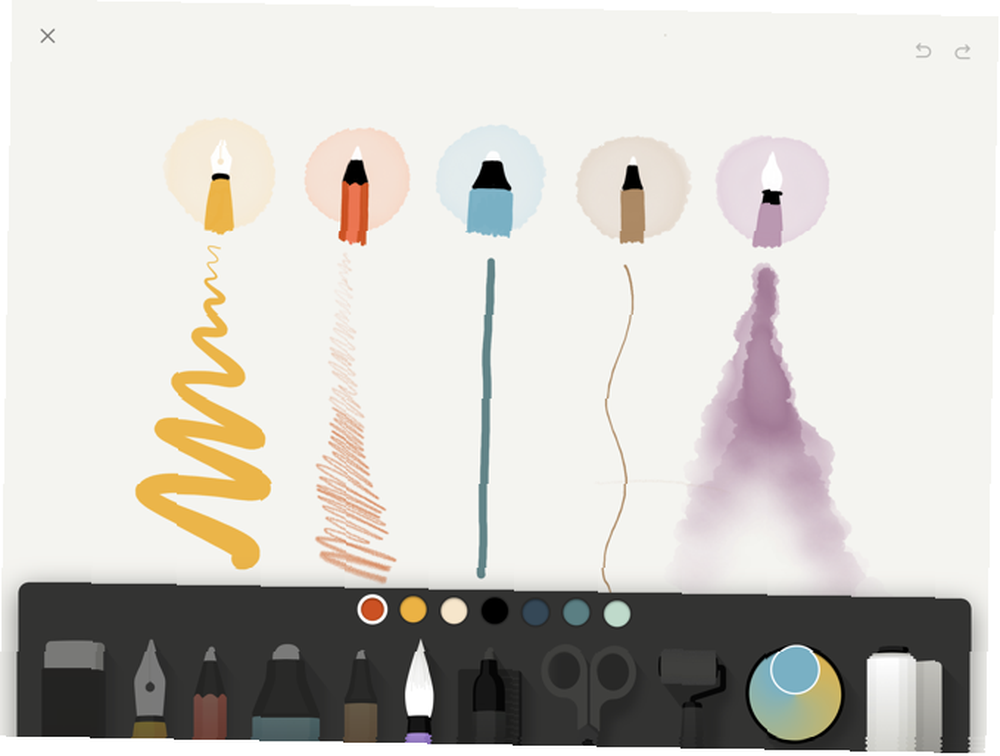
Papír byl jednou z prvních aplikací pro kreslení iPadů na trhu a stále je to jedna z nejlepších bezplatných možností v okolí. Pokud si jen přejete čmáranice nebo potřebujete prázdnou stránku, na které byste měli brainstorming, stáhněte si papír. Budete mít přístup k půl tuctu kartáčů od tužky po značku - hrot plnicího pera dokonce udělá dojem.
Pokud se rozhodnete pro Paper Pro, získáte přístup k nástrojům diagramu, které převádějí vaše čmáranice na dokonalé čáry a tvary. To se může hodit pro storyboarding nebo při vytváření map mysli.
Stažení: Paper (Zdarma, k dispozici předplatné)
4. Linea Sketch
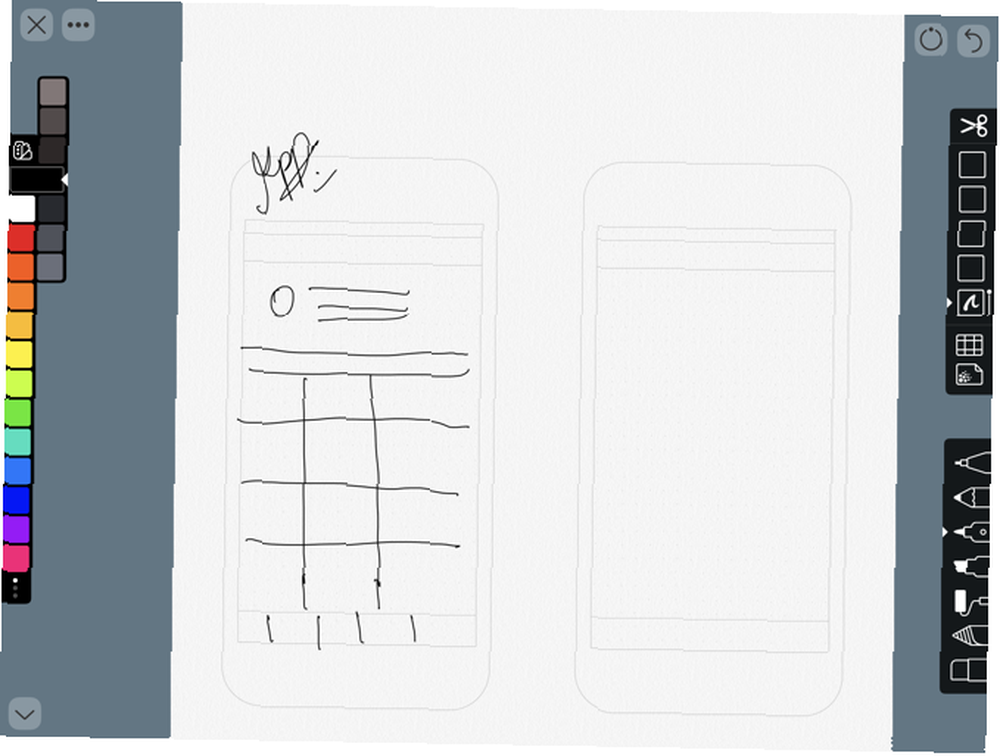
Linea Sketch leží někde mezi papírem a profesionálnějšími kreslícími aplikacemi, jako je Procreate. Díky jednoduchým nástrojům, jako jsou neomezené vrstvy, transformační nástroje, automatické pravítko, mřížky atd..
Stejně jako všechny ostatní aplikace pro kreslení, i Linea používá přístup založený na plátně. Na rozdíl od Notability zde nenajdete nekonečnou rolovací stránku. Můžete však vytvořit více pláten a uspořádat je do projektů.
Nástroj mřížka poskytuje pozadí pro psaní, kreslení a návrh uživatelského rozhraní. Geniál Linea Sketch spočívá v jeho jednoduchém designu. Nástroje jsou uspořádány do dvou panelů na obou stranách obrazovky, což vám umožní ignorovat funkce, které nepotřebujete.
Ale je to dvojsečný meč, protože mnoho zajímavých rysů Linea je skryto za knoflíky. Až budete s aplikací spokojeni, měli byste vytvořit prázdnou stránku a vyzkoušet všechny nástroje alespoň jednou.
Stažení: Linea Sketch (5 $)
5. GoodNotes 5
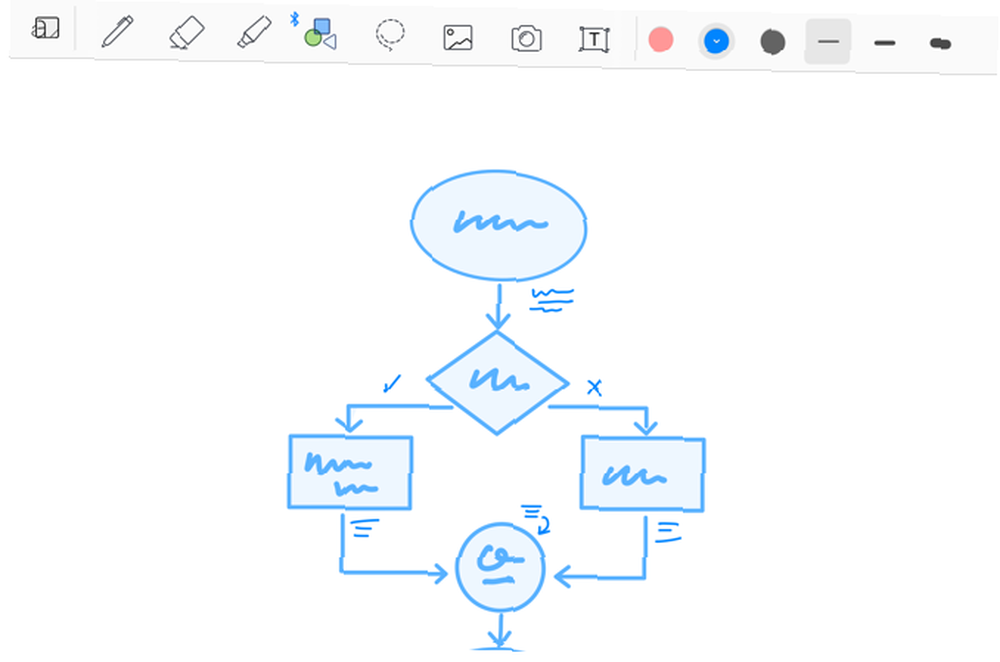
GoodNotes 5 je modernizovaná verze původní univerzální aplikace pro psaní poznámek pro iPad. První předpoklad aplikace byl jednoduchý: replikoval prostředí fyzického zápisu na iPadu. Pokud se vám líbilo psaní na žluté právní podložce, můžete v iPadu získat v podstatě stejný pocit.
To však také znamenalo, že funkce GoodNotes byla omezená. Například nemělo nekonečné svislé posouvání, na které jsme zvyklí v aplikacích, jako jsou Poznámky a Notability. Místo toho jste museli pokaždé převrátit stránky.
GoodNotes 5 se o tyto nepříjemnosti stará. Neustálé svislé posouvání usnadňuje psaní poznámek. A tato verze vylepšuje všechny aspekty, díky nimž je GoodNotes tak robustní aplikací pro psaní poznámek. Nyní můžete vnořit tolik složek, kolik chcete, a snadno je uspořádat. Navíc rozpoznávání rukopisu funguje, i když je váš rukopis špatný.
Stažení: GoodNotes 5 (8 $)
6. Pixelmator
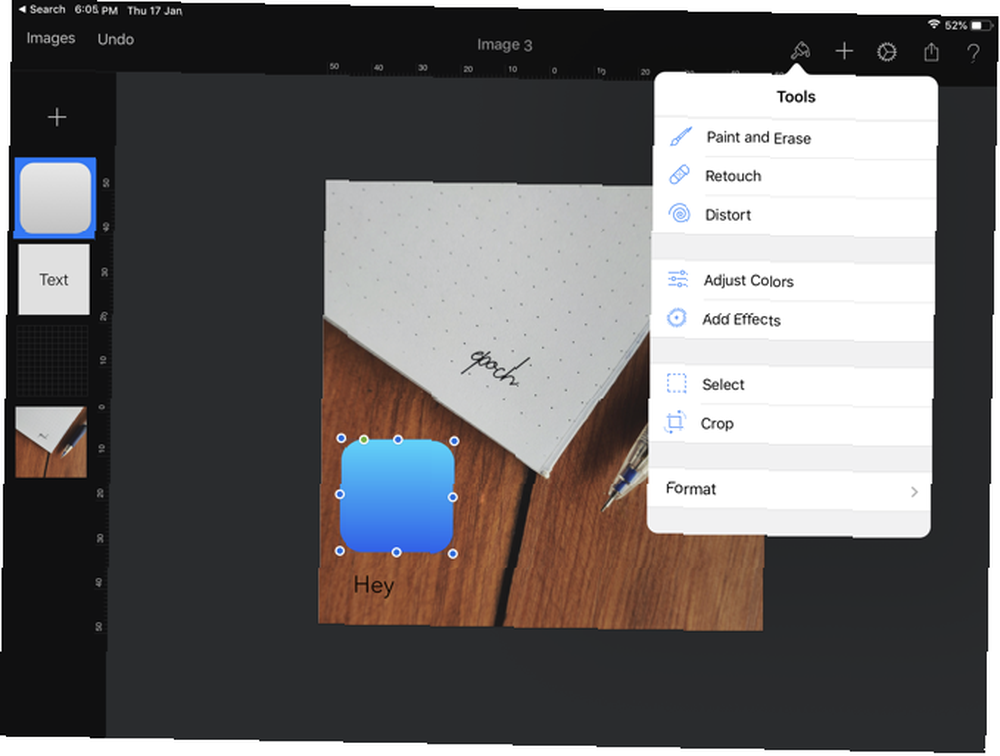
Pixelmator je známý jako intuitivní a jednoduchý editor obrázků. I když můžete použít Pixelmator k rychlé úpravě fotografií, dělá mnohem víc než to. Sedí někde mezi Snapseedem a Photoshopem. Můžete vytvořit prázdné plátno, přidávat a uspořádat fotografie, vytvářet obrazce, přidávat text a další. Každá žije na své nezávislé nezávislé vrstvě.
Apple Pencil přidává další vrstvu kreativity. Pomocí nástroje pro výběr můžete přesně oddělit části obrázků, které chcete upravit. Můžete také psát obrázky ručně nebo nakreslit libovolný tvar. Pixelmator přichází s řadou štětců, od kaligrafie po pastelky.
Stažení: Pixelmator (5 $)
7. Vytvořte
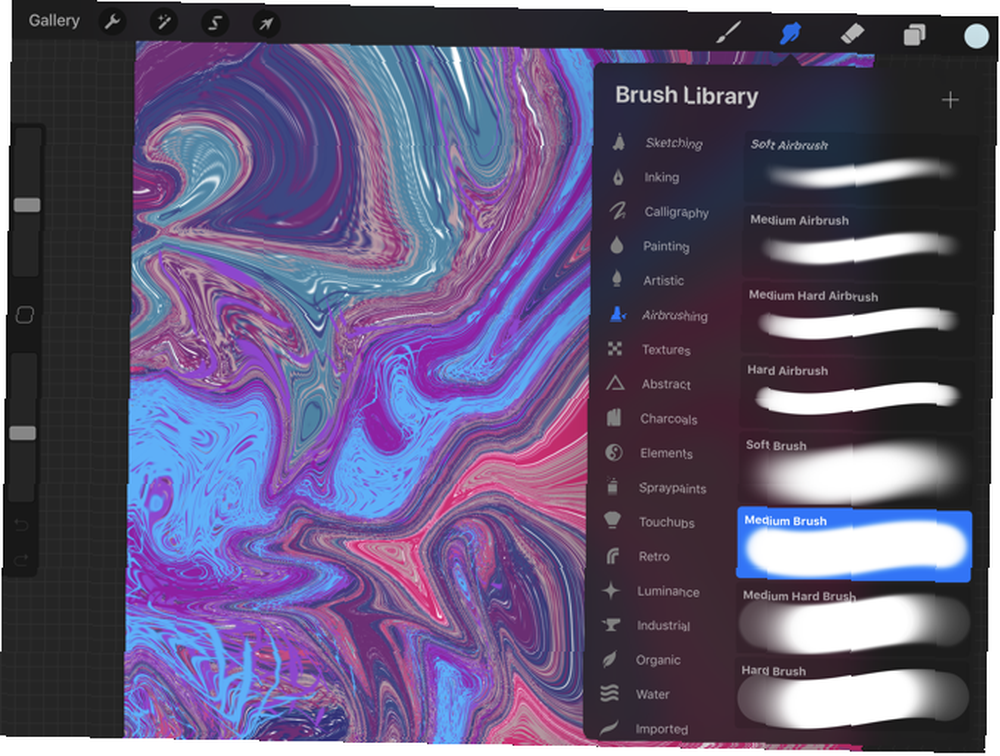
Procreate je konečná aplikace Apple Pencil. Pokud to sníte a máte dovednosti, pravděpodobně to zvládnete pomocí aplikace Procreate na iPadu. V nepřítomnosti Photoshopu je Procreate správně nahrazen sadou Adobe.
Procreate je nejvhodnější pro kreslení a malování. Není to opravdu určené pro grafický design a vektorové práce. Z tohoto důvodu byste se měli podívat na aplikace, jako je Affinity Designer (viz níže).
Stažení: Procreate (10 $)
8. Adobe Illustrator Draw
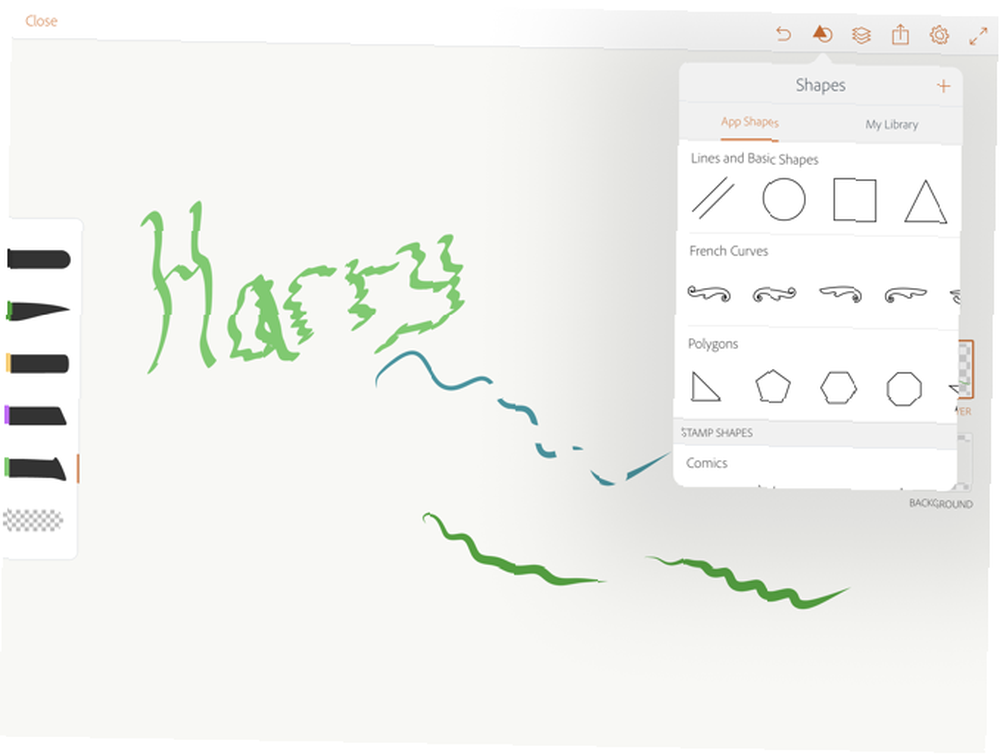
Pokud jste designér a primárně používáte Illustrator, měli byste zvážit, aby Illustrator Draw byl součástí vašeho pracovního postupu. Illustrator Draw je mobilní verze aplikace. Jak název napovídá, je určen pro vektorové kresby.
Aplikace nedělá nic jiného. Může však být dobrým místem pro začátek kreslení projektů, které poté převezmete do svého počítače Mac. Pokud k kreslení kreslíte pomocí aplikace Procreate nebo jiné rastrové aplikace a chcete je převést na vektor, můžete obrázek importovat do aplikace Illustrator Draw, přes něj trasovat a vytvořit vektorový výkres a exportovat do aplikace Illustrator na ploše..
Stažení: Adobe Illustrator Draw (zdarma, k dispozici je předplatné)
9. Návrhář afinity
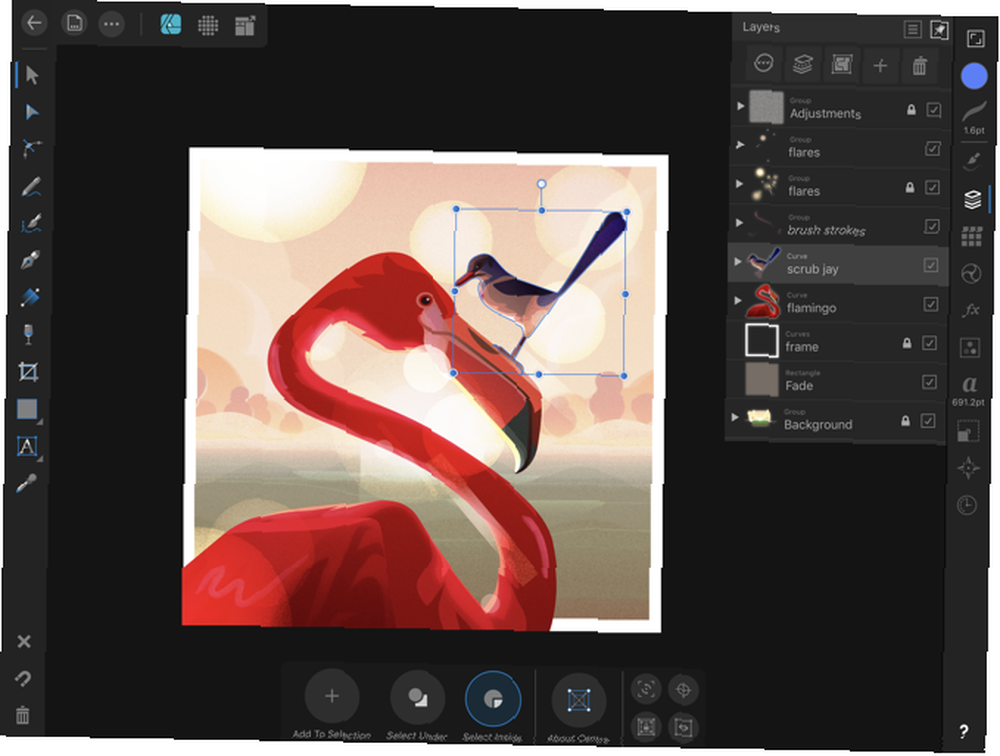
Affinity Designer je jediná dobře fungující aplikace pro vektorový design na iPadu. Přináší téměř všechny funkce z aplikace Mac do iPadu a intuitivním způsobem.
Na první pohled můžete mít pocit, že se toho hodně děje, protože aplikace pokrývá tři okraje obrazovky pomocí lišt nástrojů. Ale nebuďte ohromeni; klepnutím na každé tlačítko se zobrazí podrobné možnosti.
Pro usnadnění práce vytvořil Affinity tři různé režimy: Vektor, Pixel, a Vývozní. Vektor režim je pro kreslení, zatímco Pixel režim je podobný použití rastrové aplikace, jako je Photoshop. Pokud používáte Designer k návrhu grafiky nebo uživatelských rozhraní, Vývozní režim usnadňuje export jednotlivých položek.
Aplikace je rychlá a úhledná. Začněte vytvářet body a cesty a jste na cestě k vytvoření ilustrace. Funkce, které od dobré aplikace pro návrh vektorů očekáváte (nástroj pero, nástroj uzel, nástroj výplně, živé tvary), jsou zde všechny a pro dotykovou obrazovku byly intuitivnější..
Stažení: Návrhář afinity (20 $)
10. Pigment
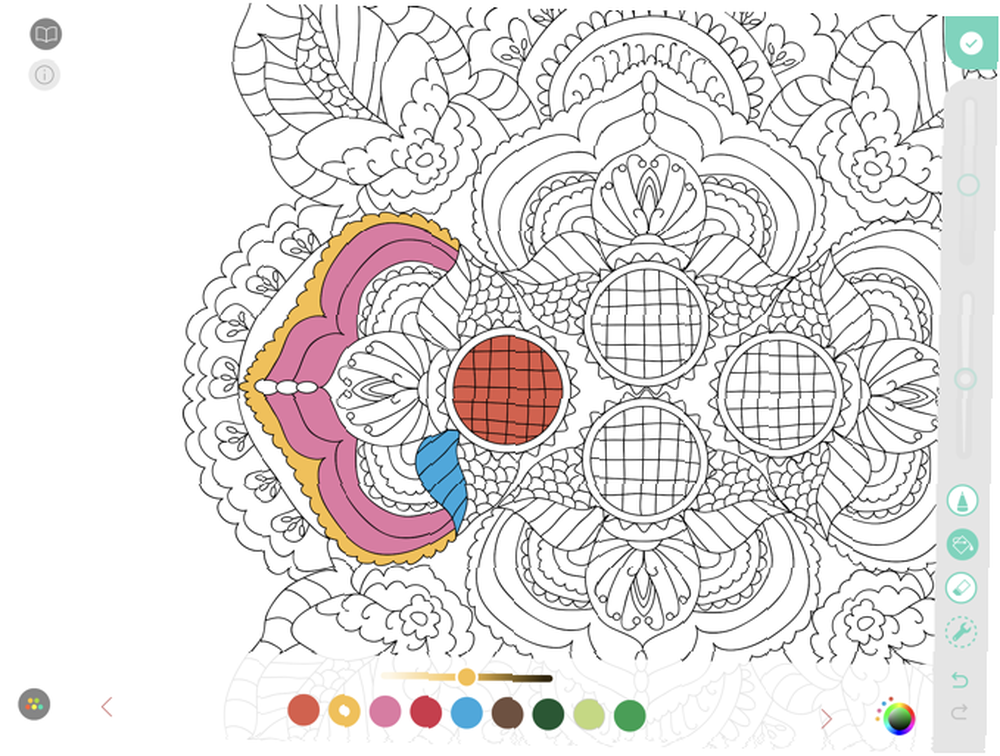
Zbarvení bylo známo, že snižuje stres a úzkost. Pouhý čin, kdy si vezmete čas ze svého rušného života a soustředíte se na zbarvení, může být meditativní. A nemusíte kupovat omalovánky pro dospělé nebo barevné tužky, abyste mohli začít. Vše, co potřebujete, je aplikace pro obarvení iPadu Aplikace pro omalovánky iPad pro dospělé, které vám pomohou relaxovat a uvolnit se Aplikace pro omalovánky pro iPad pro dospělé, které vám pomohou relaxovat a odpočinout si Omalovánky na iPadu jsou skvěle pasivní činností. Může vám pomoci zónovat, meditovat, procvičovat všímavost nebo se jednoduše tvořivě vyjadřovat, aniž byste potřebovali umělecké zázemí. .
Pigment má sbírku více než 4000 barevných stránek. Určitě najdete něco, co vás zaujme, od jednoduchých přírodních kreseb až po složité mandaly, s nimiž si můžete opravdu vzít čas.
Pigment má dva režimy zbarvení. Pokud chcete, můžete klepnout na tvar a pouze barvu v něm. Bez ohledu na to, kolik zkusíte, barva nebude mimo výběr krvácet. Pokud chcete realističtější zážitek z kreslení, neklepejte na tvar dříve, než začnete vybarvovat.
Stažení: Pigment (zdarma, možnost předplatného)
Získejte profesionální aplikaci Apple Pencil
Jak jsme viděli, Apple Pencil je opravdu pozoruhodný nástroj ve spojení s aplikacemi určenými pro tento účel. Popadněte některé z nejlepších aplikací pro Apple Pencil a podívejte se, co můžete vytvořit.
Chcete udělat více práce? Podívejte se na nejlepší profesionální aplikace pro iPad 10 Musí mít profesionální aplikace pro váš iPad Pro 10 Musí mít profesionální aplikace pro váš iPad Pro Chcete na vašem iPadu Pro udělat skutečnou práci? Zde jsou nejlepší aplikace profesionální úrovně pro tvůrce všeho druhu. .











